- 返回
- Win7更改桌面路径
Win7如何更改桌面路径
2015-05-07 13:52作者:系统城
正常情况下,Win7系统桌面默认存放在系统C盘中,但很多用户喜欢在桌面上存放文件,这样一来就加重了C盘的负担,影响到系统的运行速度,其实我们可以将桌面路径更改到其他磁盘上,避免这种情况发生。
Win7更改桌面路径的步骤:
第一步:同时按住键盘上的Window+R键弹出”运行”窗口,在”打开”一栏输入regedit,再单击”确定”按钮如下图:
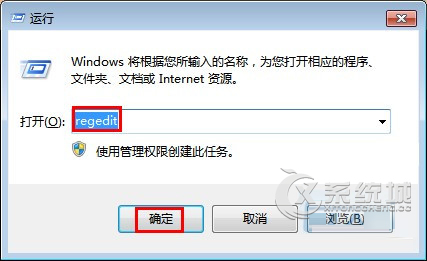
第二步:在”注册表编辑器”中依次展开到HKEY_CURRENT_USER\Software\Microsoft\Windows\CurrentVersion\Explorer\Shell Folders,单击”Shell Folders”,在右部窗口按“名称“找到”Desktop”并双击,弹出”编辑字符串“对话框,将下面的”数值数据(V)“改为你想要放到的其它硬盘的位置。如下图:
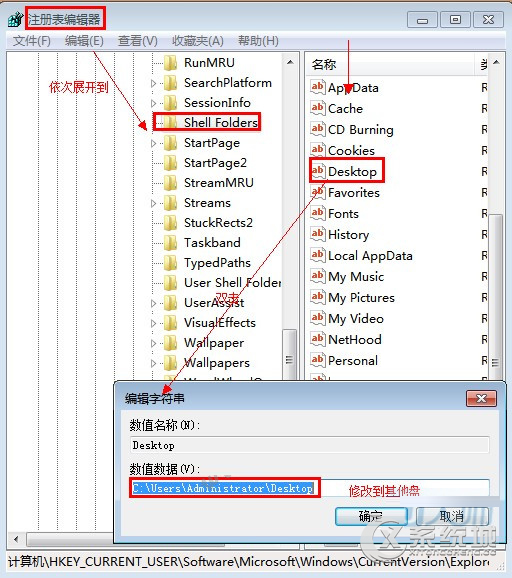
第三步:同样在”注册表编辑器”中依次展开到HKEY_CURRENT_USER\Software\Microsoft\Windows\CurrentVersion\Explorer\User Shell Folders,单击“User Shell Folders“,在右部窗口按”名称”找到”Desktop”并双击,弹出”编辑字符串“对话框,将”数值数据(V)”做相应的更改。如下图:
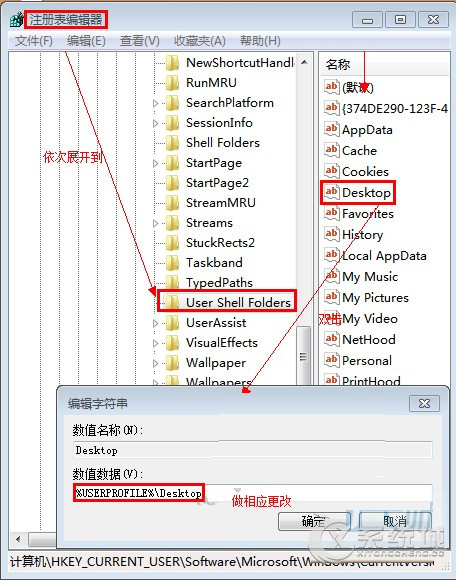
Win7系统下通过修改注册表的方法,就可以更改桌面路径了,把桌面路径存放到其他盘中就可以减轻系统C盘的压力了。
分享给好友:
相关教程
更多